- Elite Dangerous is een ruimtesimulatiespel dat je in de modus voor één speler en voor meerdere spelers kunt spelen.
- Veel spelers gebruiken om verschillende redenen een VPN om Elite Dangerous met andere spelers te spelen.
- Soms stopt Elite Dangerous met werken vanachter een VPN-verbinding.
- Bekijk onze gids en leer hoe je Elite Dangerous weer kunt laten werken met een VPN.
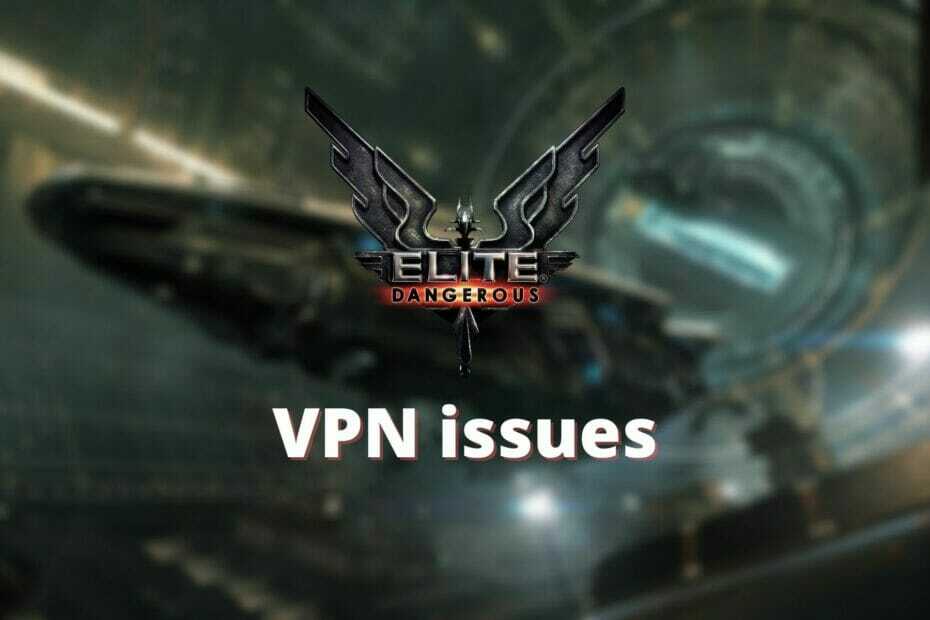
Elite Dangerous is een populair ruimtesimulatiespel dat zowel in singleplayer- als multiplayer-modus kan worden gespeeld.
Het spreekt voor zich dat voor velen de multiplayer-modus aantrekkelijker is dan zijn tegenhanger voor één speler.
Elite Dangerous's Open Play is een massaal aanhoudende multiplayer-wereld, wat betekent dat het een tol kan eisen van de gameservers.
Gelukkig kunt u verbindingsproblemen en geografische beperkingen vermijden en tegelijkertijd uw privacy beschermen door: een VPN gebruiken.
Soms werkt Elite Dangerous echter niet zoals bedoeld van achteren een VPN verbinding.
Als Elite Dangerous weigert te werken met een VPN op uw pc, raadpleeg dan onze gids en ontdek hoe u dit kunt oplossen.
5 beste VPN's die we aanbevelen
 |
59% korting beschikbaar voor tweejarige abonnementen |  Bekijk aanbieding! Bekijk aanbieding! |
 |
79% korting + 2 gratis maanden |
 Bekijk aanbieding! Bekijk aanbieding! |
 |
85% korting! Slechts 1,99 $ per maand voor 15 maanden abonnement |
 Bekijk aanbieding! Bekijk aanbieding! |
 |
83% korting (2,21 $/maand) + 3 gratis maanden |
 Bekijk aanbieding! Bekijk aanbieding! |
 |
76% (2.83$) op 2-jarig abonnement |
 Bekijk aanbieding! Bekijk aanbieding! |
Hoe kan ik oplossen dat Elite Dangerous niet werkt met VPN?
1. Gebruik een andere VPN-server

Dit is verreweg de meest over het hoofd geziene manier om verschillende VPN-problemen op te lossen.
Veel VPN-gebruikers gaan ervan uit dat alleen omdat een server niet werkt zoals het zou moeten, de VPN kapot is, wat vaak niet waar is.
Met dat in gedachten raden we je aan om de verbinding met de huidige VPN-server te verbreken en een andere te kiezen.
Zorg ervoor dat u servers in de buurt kiest, omdat degenen die fysiek dichter bij u staan, meestal sneller zijn en een lagere ping hebben.
2. Controleer beveiligingssoftware

Het is niet bepaald ongehoord dat overijverige beveiligingssoftware op uw pc een negatieve invloed kan hebben op de functionaliteit van uw VPN.
Om die reden wil je misschien controleren en ervoor zorgen dat je antivirus en firewall niets tegen je VPN hebben.
De snelste manier om dit te doen, is ze tijdelijk uit te schakelen en te controleren of er verbetering is, maar we zouden het niet aanbevelen.
In plaats daarvan kunt u handmatig uitzonderingsregels (whitelisting) toevoegen voor uw VPN voor zowel uw antivirus als firewall.
Als u echter van plan bent ze uit te schakelen, kunnen we weinig doen om u te stoppen.
Een kleine aanbeveling echter: probeer ze een voor een uit te schakelen om te zien wie de echte boosdoener is in plaats van je systeem in één keer volledig bloot te stellen.
3. Spoel uw DNS

Misschien heb je gehoord van mensen die regelmatig hun gecachte gegevens opschonen om technische problemen te voorkomen en het belachelijk vonden.
Nou, vandaag is de dag dat je meedoet, want wat denk je? Het opbouwen van gegevens in de cache is een reëel probleem.
Aangezien DNS-gegevens een goed voorbeeld zijn, gaan we er samen van af en controleren of dit uw Elite Dangerous VPN-probleem oplost.
Voer op uw Windows-pc de volgende stappen uit:
- Start CMD met beheerdersrechten
- Typ de volgende opdrachten een voor een:
ipconfig /flushdnsipconfig /registerdnsipconfig /releaseipconfig /renewnetsh winsock reset
- Start je computer opnieuw op
Zodra uw computer weer tot leven komt, kunt u opnieuw verbinding maken met de VPN, vervolgens Elite Dangerous starten en controleren of er enige verbetering is.
4. Gebruik openbare DNS
Als je een door een ISP toegewezen DNS hebt, kun je in plaats daarvan een gratis openbare DNS proberen, zoals die van Google of Cloudflare.
Volg hiervoor deze instructies:
- Klik met de rechtermuisknop op uw Start menu
- Kiezen Netwerk connecties
- Klik op de Adapteropties wijzigen knop
- Klik met de rechtermuisknop op uw actieve internetverbinding en selecteer Eigendommen
- Dubbelklik Internetprotocol versie 4 (TCP/IPv4)
- Selecteer de Gebruik de volgende DNS-serveradressen: Radio knop
- Type 8.8.8.8 in de Voorkeur veld en 8.8.4.4 in de Afwisselend een
- Klik OK
- Start uw pc opnieuw op
Merk op dat in onze instructies die we hebben gebruikt De openbare DNS van Google servers, maar voel je vrij om de DNS-provider te gebruiken die je wilt.
Meer nog, als uw verbinding zijn DNS-servers niet automatisch verkrijgt, wilt u misschien uw huidige opschrijven.
Op die manier kunt u ze later gemakkelijk vervangen zonder uw ISP te storen.
5. Een ander VPN-protocol gebruiken

VPN's bieden over het algemeen meerdere protocollen waar u gemakkelijk doorheen kunt schakelen als u dat wilt.
Hoewel de meeste VPN's standaard op OpenVPN vertrouwen, gebruiken sommige services meer exotische protocollen zoals IKEv2 of, waarom niet, WireGuard.
Om er zeker van te zijn dat uw Elite Dangerous VPN-verbindingsprobleem niets te maken heeft met het protocol van uw keuze, kiest u gewoon een ander.
Terwijl je daar bent, probeer indien mogelijk over te schakelen naar een andere poort en controleer of Elite Dangerous werkt elke keer dat je een instelling wijzigt.
Conclusie
Alles bij elkaar genomen, als je Elite Dangerous probeert te spelen achter een VPN en het lijkt niet te werken, dan hebben we je gedekt.
Meestal verdwijnen deze problemen na een tijdje vanzelf.
U kunt onze suggesties een voor een uitproberen en we raden u aan geen van beide over te slaan.
We zijn ervan overtuigd dat je uiteindelijk een oplossing zult vinden waardoor Elite Dangerous weer met je VPN werkt.


![Fix Fallout 4 face bugs [bruin, zwart, donker] snel en gemakkelijk](/f/d4ce72c43886423b0b60af86a552777c.jpg?width=300&height=460)